Veuillez mettre à jour votre navigateur.
Téléchargez la dernière version d’un navigateur pris en charge ci-dessous pour tirer le maximum de cet site Web :
Des outils pour gérer toutes vos activités.
Travaillez plus intelligemment, automatisez les tâches pour gagner en efficacité, et créez de nouvelles sources de revenus grâce à la plateforme logicielle et matérielle à laquelle des millions d’entreprises font confiance.
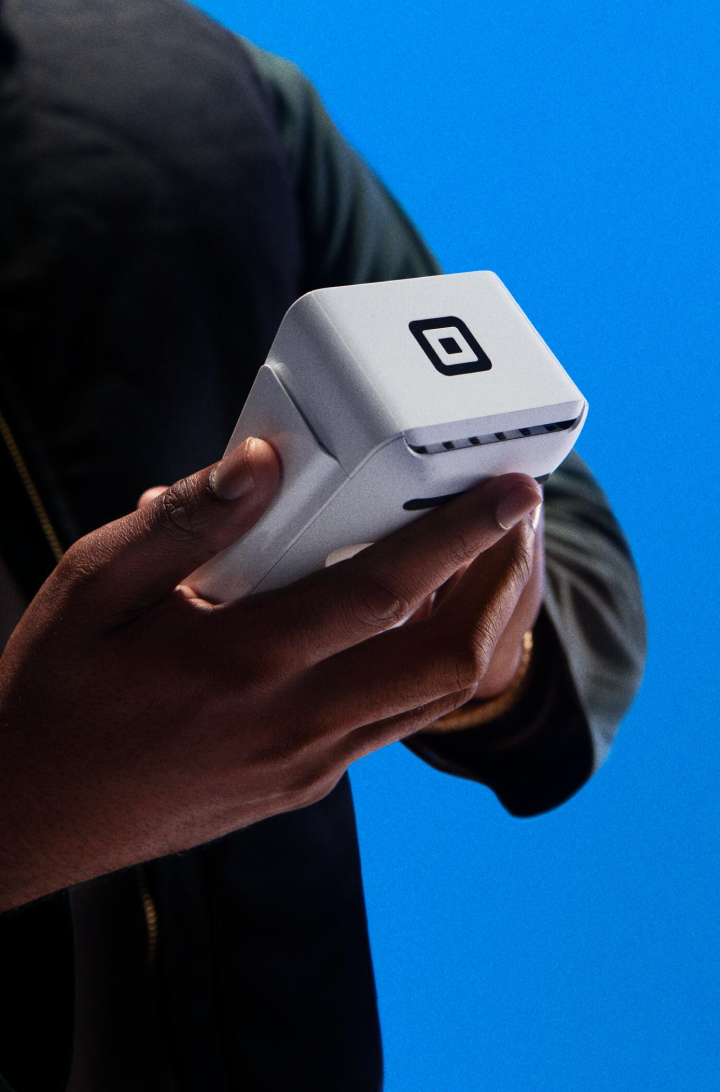
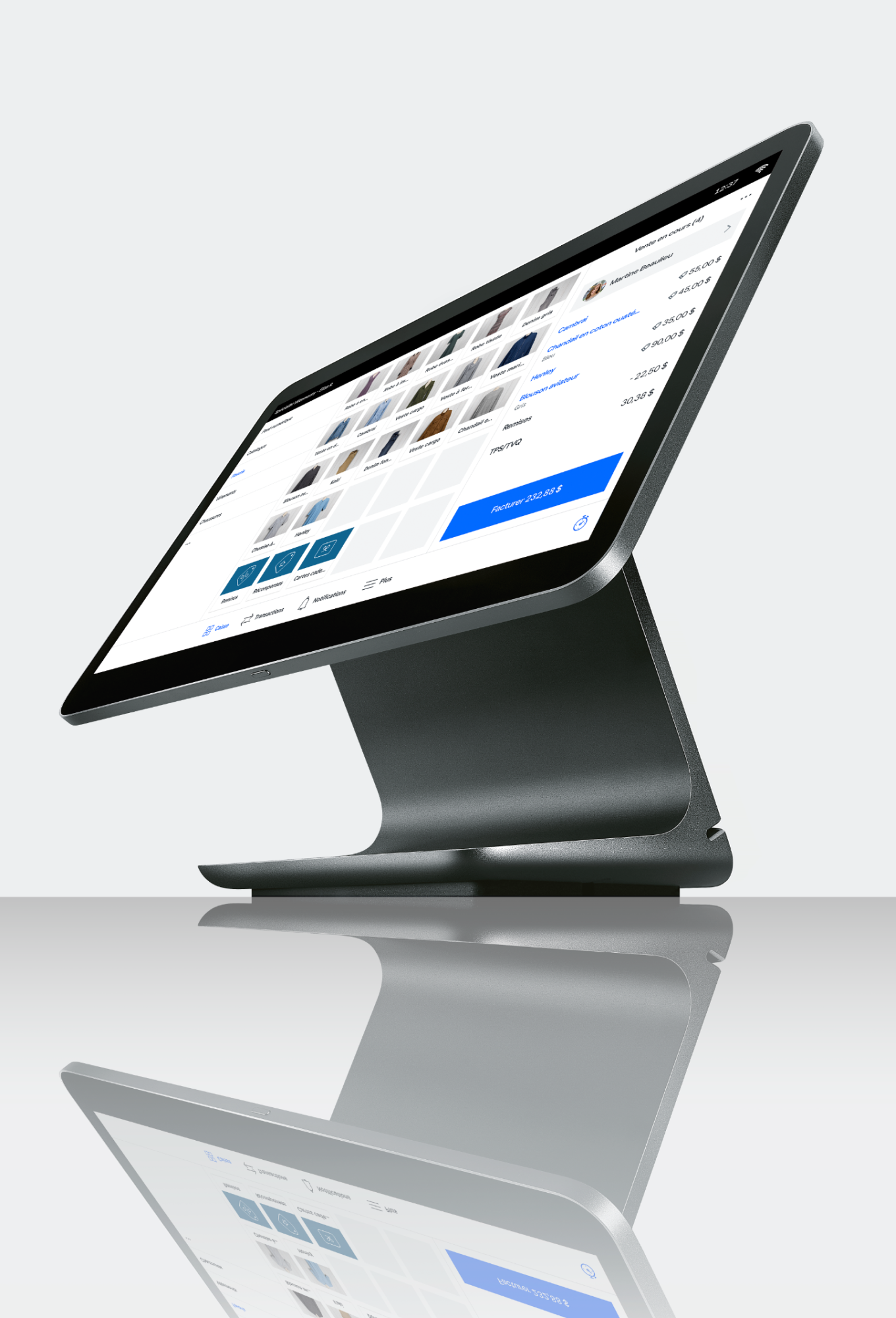

Personnalisez votre expérience par ->
-
Tout
-
Restaurants
-
Détaillants
-
Beauté
Tous types d'entreprises
Personnalisez votre expérience par ->
-
Tout
-
Restaurants
-
Détaillants
-
Beauté
Vendez n’importe où rapidement et en toute facilité.
Du matériel et des systèmes PDV conçus pour vendre partout.
Des paiements sécurisés partout où se trouvent vos clients.
Des options de cueillette en magasin, de commande en ligne et d’expédition.
Optimisez vos opérations.
Gérez et simplifiez les opérations sur plusieurs sites et canaux de vente et pour plusieurs employés afin d’améliorer l’efficacité et vos résultats.
Votre objectif commercial
Comment l’atteindre avec Square
((1)) Diversifier les revenus
Diversifiez vos revenus en créant de nouvelles sources d’argent.
Suivez les marges bénéficiaires avec des capacités de gestion des stocks et de production de rapports.
Intégrez les commandes, les articles et les stocks de votre PDV dans votre site Web.
((2)) Atteindre les clients
Augmentez la fidélisation et la valeur avec des analyses et des données clients.
((3)) Gérer votre argent
Accédez à vos fonds dès que vous en avez grâce à la Carte Square.1
Transférez automatiquement un pourcentage de chaque vente pour les taxes ou pour les jours difficiles.2
Obtenez des offres de prêt en fonction de vos ventes par carte via Square.3
((4)) Gérer votre équipe
Optimisez les quarts de travail de votre équipe.
Définissez des autorisations pour les différents niveaux d’accès et rendez compte des ventes par membre du personnel avec Accès avancé.
((5)) Accéder à des rapports avancés
Obtenez des données pertinentes pour prendre des décisions en toute confiance.
Découvrez les témoignages des commerçants Square.















Square en chiffres.
4M+
Adopté par plus de 4 millions de commerçants Square dans le monde*
4Md+ $
Plus de 4 milliards de dollars prêtés dans le cadre de Prêts Square à l’échelle mondiale*
4Md
4 milliards de transactions de vente individuelles annuellement à l’échelle mondiale*
Créez des expériences de commerce personnalisées.
APIs
Intégrez Square à vos logiciels ou à votre site Web d’entreprise à l’aide des API Square pour les paiements, le commerce, les clients, le personnel et les commerçants.
Intégrations
Connectez le matériel de paiement Square à vos logiciels d’entreprise à l’aide de l'API Terminal et l'API PDV.
Applications
Utilisez nos intégrations de partenaires prédéfinies et approuvées sur la Plateforme d’applications Square.
Aide
Apprenez-en davantage sur le fonctionnement de Square pour vous.
APIs
Intégrez Square à vos logiciels ou à votre site Web d’entreprise à l’aide des API Square pour les paiements, le commerce, les clients, le personnel et les commerçants.
Intégrations
Connectez le matériel de paiement Square à vos logiciels d’entreprise à l’aide de l'API Terminal et l'API PDV.
Applications
Utilisez nos intégrations de partenaires prédéfinies et approuvées sur la Plateforme d’applications Square.
Aide
Apprenez-en davantage sur le fonctionnement de Square pour vous.
Conçu pour tous les types de restaurants.
Conçu pour tous les types de commerçants.
Conçu pour tous les types de services.
Obtenez de l’assistance
Apprenez-en plus sur Square.
Recevez les dernières nouvelles de Square par courriel.
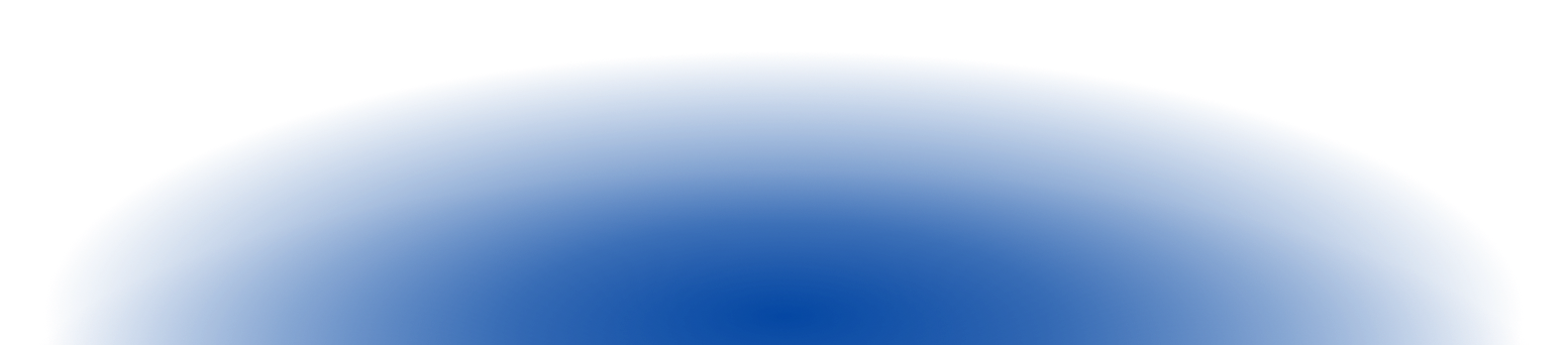
Questions fréquentes
-
Square a des solutions pour les entreprises de toutes tailles. Nos outils connectés sont conçus pour évoluer avec des outils connectés orientés vers l’avenir. Des expériences améliorées et conviviales aident à créer des données plus approfondies et à entretenir de meilleures relations avec la clientèle. Notre plateforme ouverte vous permet de vous connecter à des intégrations prédéfinies ou de créer vos propres intégrations à l’aide de nos API. Découvrez comment Square aide les entreprises plus grandes et plus complexes.
-
Services aux commerçants est un terme global qui décrit le matériel, les logiciels et les services financiers nécessaires à une entreprise pour accepter et traiter les paiements (cartes de crédit, cartes de débit, portefeuilles mobiles avec fonction CCP et autres paiements sans contact) à la fois en ligne et en magasin.
-
Square a conçu une suite d’outils intégrés pour aider les entreprises de services à gagner du temps et à se concentrer sur la croissance des revenus et la prestation d’un service exceptionnel à leurs clients. Rendez-vous Square convient à toute entreprise qui a besoin de capacités de prise de rendez-vous et d’un système de point de vente. Pour recevoir vos paiements plus rapidement, utilisez Factures Square, une solution de facturation gratuite tout-en-un qui aide les entreprises à gérer leurs factures, leurs estimations et leurs paiements et à en faire le suivi en un seul endroit. Et Messages Square est une plateforme conçue pour garder les communications avec vos clients (textos, courriels, reçus, factures, commentaires, liens de paiement, contrats et plus encore) en un seul endroit. Vous pouvez envoyer et recevoir des textos en ligne, et vos clients bénéficient d’un service client plus immédiat. Apprenez-en davantage sur les solutions pour services professionnels.
-
La Solution PDV Square et la suite d’outils facilitent la vente en personne, en ligne, par téléphone ou sur le terrain. Au fur et à mesure que votre entreprise évolue, vous avez rapidement accès à des outils qui peuvent l’aider, de la gestion des employés à l’ajout d’appareils et de points de vente, le tout en quelques clics. Vous pouvez aussi suivre les préférences et les achats pour créer des programmes de marketing et de fidélisation plus personnalisés afin que vos clients reviennent plus souvent. Nous nous démarquons avec le meilleur matériel de sa catégorie et une plateforme tout-en-un. Consultez le tableau comparatif avec Shopify, Toast, Lightspeed et d’autres solutions, fonctionnalité par fonctionnalité. Ou découvrez les commentaires de nos clients à propos de Square sur notre page d’avis.
-
L’option Acheter maintenant, payer plus tard est une option de paiement pour les clients qui décident de payer un achat en plusieurs versements, mais les commerçants sont payés intégralement. Grâce à Afterpay, les commerçants Square donnent aux clients la possibilité de payer en quatre versements sans intérêt sur une période de six semaines.
-
Dans les cas de panne temporaire de la connexion Internet ou de rare interruption du service Square, vous pouvez accepter des paiements hors ligne et les téléverser une fois la connexion rétablie. Une fois hors ligne, vous pouvez accepter des paiements pour une durée limitée et quand la connexion est rétablie, vous avez un délai pour téléverser les paiements acceptés hors-ligne.
-
Que vous soyez un nouveau propriétaire d’entreprise ou un entrepreneur chevronné, Square s’efforce de fournir le meilleur matériel, les meilleurs logiciels et les meilleures ressources pour vous aider à chaque étape de votre parcours. Explorez notre publication pour les chefs d’entreprise modernes, Town Square, pour connaître les dernières tendances, idées et stratégies. Trouvez des conseils, des vidéos et des articles dans notre Centre d’assistance pour exploiter au mieux le matériel et les logiciels Square.
1 La Carte Square est fournie par Square Canada, inc. en vertu d’une licence de Mastercard International Incorporated et peut être utilisée partout où la carte Mastercard est acceptée. Les fonds provenant des services de traitement des paiements Square sont habituellement accessibles sur le solde de la Carte Square dès que le paiement est finalisé. Les délais d’accessibilité aux fonds peuvent varier en raison de problèmes techniques. Square ne facture pas de frais, mais des frais de retrait aux guichets automatiques facturés par les fournisseurs de services de guichets automatiques peuvent s’appliquer. La Carte Square est financée sur la base d’un prépaiement. La Carte Square n’est pas un compte bancaire; les fonds de la Carte Square ne sont pas assurés par la SADC.
2 Vos soldes Square ne sont pas des dépôts, ne sont pas assurés par la SADC et ne portent pas intérêt. Des conditions s’appliquent. Apprenez-en plus.
3 Tous les prêts sont émis par Square Canada, inc. Les frais réels dépendent de l’historique des traitements de paiement par carte, du montant du prêt et d’autres facteurs d’admissibilité. Un paiement minimum représentant le 1/18 du solde initial du prêt est exigé tous les 60 jours, et le remboursement complet du prêt est exigé dans un délai de 18 mois. Les offres de prêt se font sur invitation uniquement pour les commerçants Square admissibles à l’extérieur du Québec. Consultez Financement Square pour plus de détails. Des conditions générales s’appliquent.